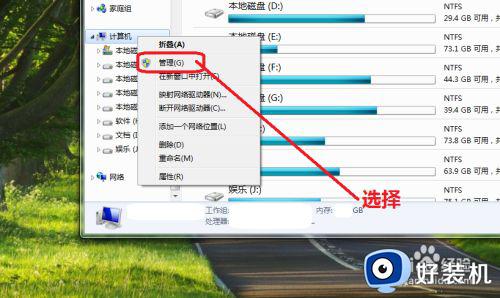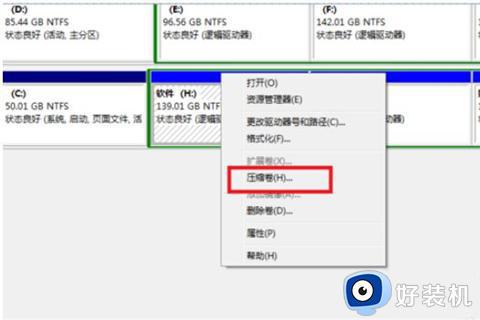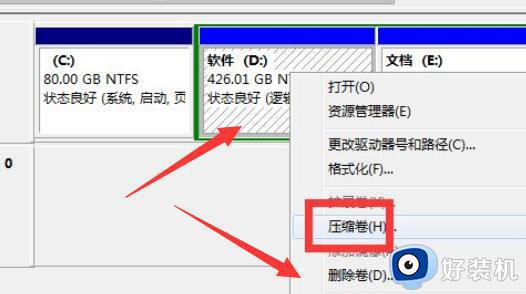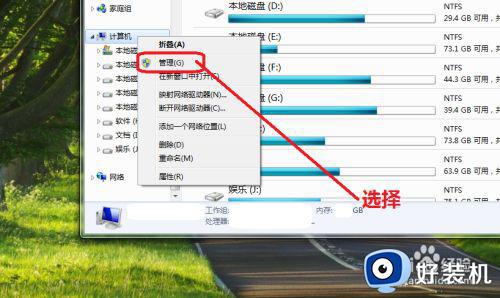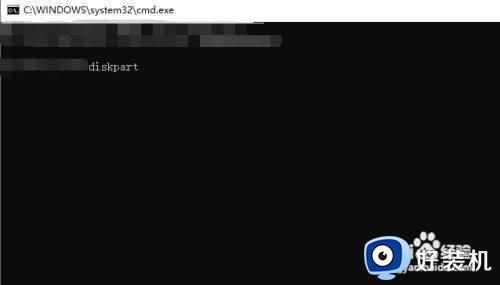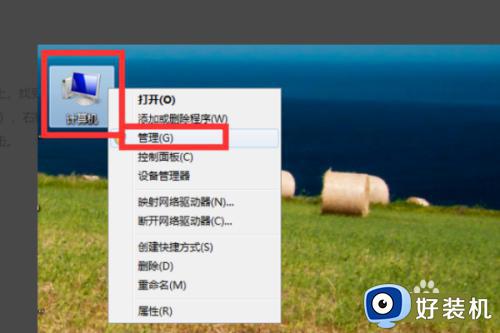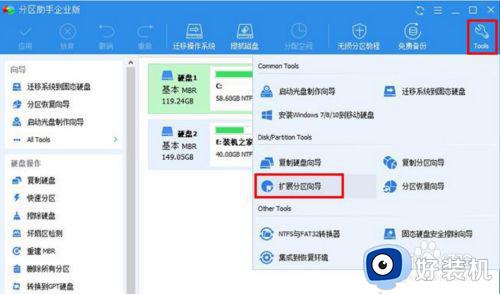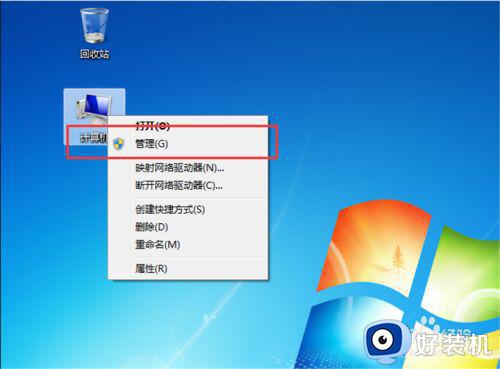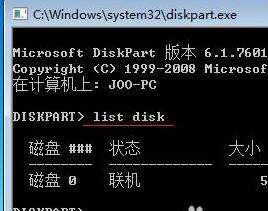windows7c盘扩展卷灰色怎么回事 win7 C盘扩展卷灰色无法操作如何处理
时间:2022-11-13 14:03:00作者:huige
当我们要对电脑磁盘分区进行扩大的时候,可以通过扩展卷来操作,但是近日有windows7系统用户却碰到C盘扩展卷灰色的情况,不知道要如何解决这样的问题,可能是没有删除分区引起,或者磁盘格式有问题,现在给大家讲解一下win7 C盘扩展卷灰色无法操作的处理方法。
一、删除分区
1、要扩展分区,一定是要未分配的空间给它扩展的。
2、所以我们要先检查c盘旁边有没有“未分配”的空间。
3、如果没有的话,需要右键右边的磁盘,选择“删除卷”
(删除卷会清空数据,需要提前备份)
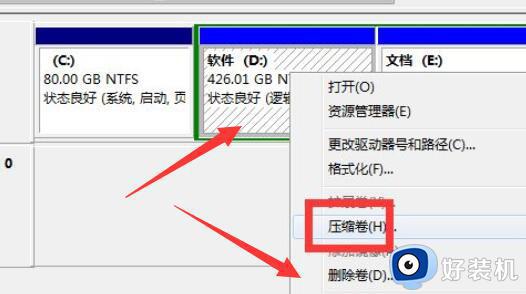
4、删除后,c盘旁边有可分配空间了。
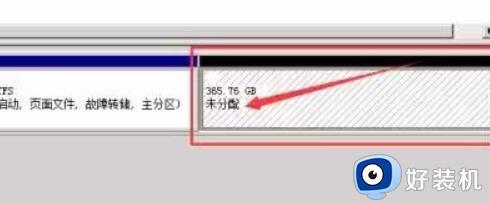
4、这样就可以扩展卷了。
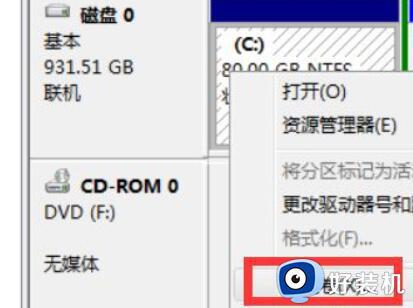
二、分区格式
1、如果我们删除卷后,发现旁边是可用空间,而不是未分配,那也是无法扩展的。
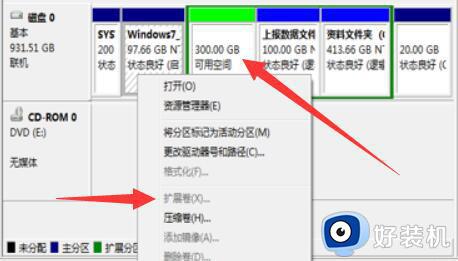
2、这可能有两种情况,一种是分区格式不同。一种是硬盘不同,一个是固态硬盘一个是机械硬盘。
3、如果只是分区格式不同,那么只要使用分区助手,将旁边的磁盘格式改成主系统分区就可以了。
4、如果是硬盘不同,那么是无法解决的。
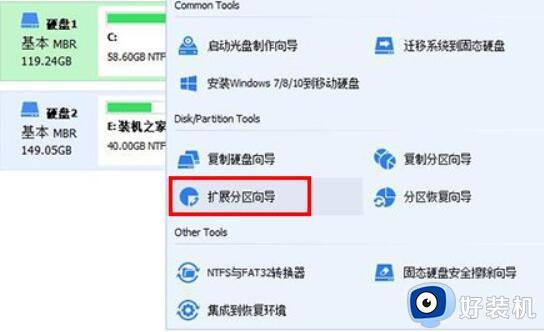
以上给大家讲解的就是windows7c盘扩展卷灰色的详细解决方法,大家可以学习上面的方法步骤来进行解决吧。